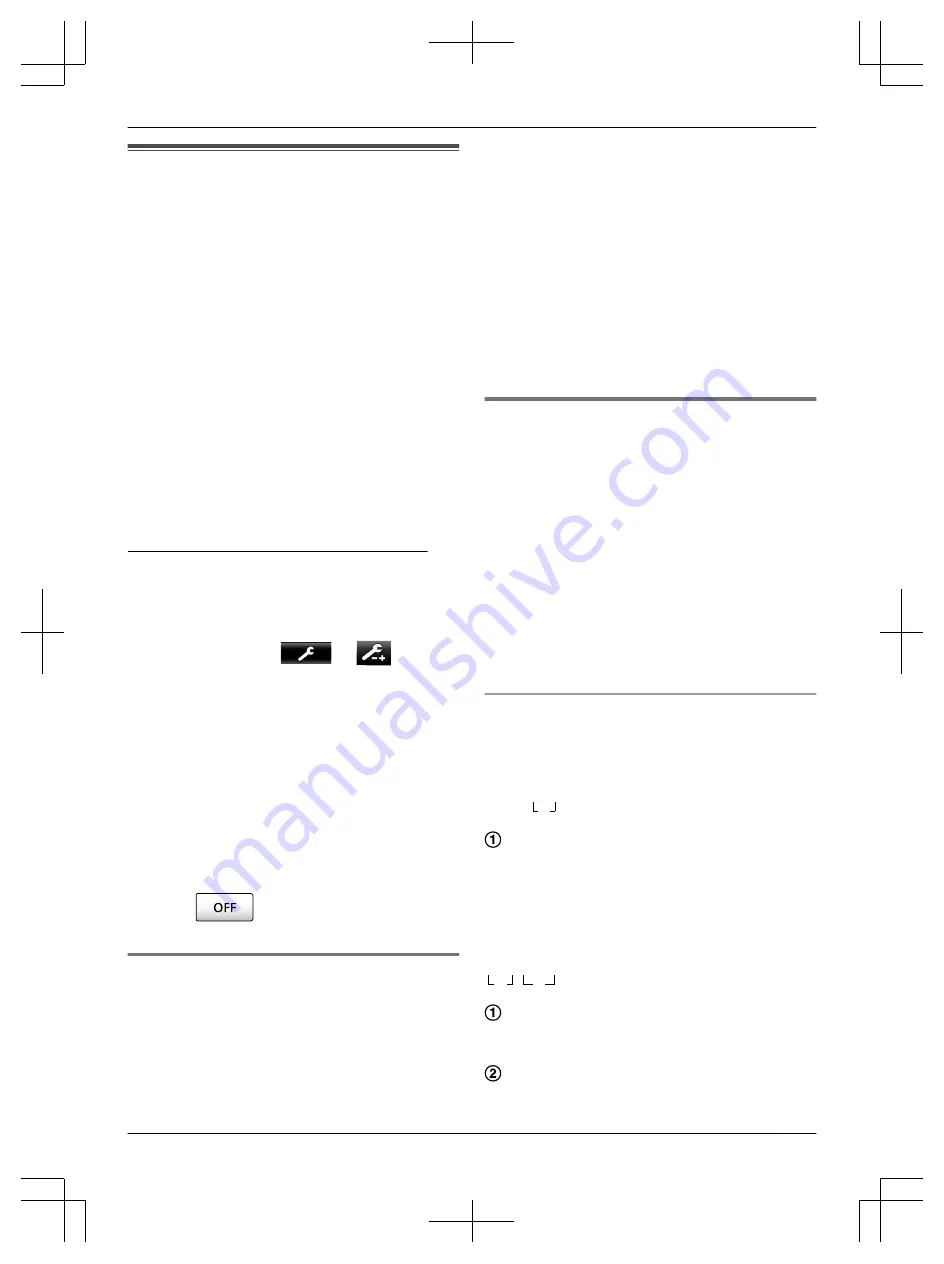
10.4 SD-kaarten gebruiken
(formatteren/gegevens kopiëren/
beelden afspelen)
Formatteren:
SD-kaarten die door een computer of ander apparaat zijn
geformatteerd, moeten eerst door de hoofdmonitor worden
geformatteerd voordat ze geschikt zijn voor gebruik.
Opgenomen beelden kopiëren (intern geheugen
®
SD-kaarten)
U kunt per keer maximaal 50 opgenomen beelden kopiëren die
in de hoofdmonitor zijn opgeslagen.
R
Gekopieerde gegevens worden opgeslagen in de map
"BACKUP" in de map "PRIVATE" van de SD-kaart (
®
pagina 42). Als gegevens nogmaals naar dezelfde
SD-kaart worden gekopieerd, worden alle vastgelegde
gegevens overschreven die al in de map "BACKUP" zijn
opgeslagen.
R
Gekopieerde gegevens kunnen alleen op een computer
worden afgespeeld en niet op de hoofdmonitor.
Handelingen (alleen hoofdmonitor)
1
Steek de SD-kaart die u wilt formatteren of die u wilt
gebruiken voor het kopiëren van opgenomen gegevens in
de SD-kaartsleuf. (
®
2
Raak in het hoofdmenu
®
®
[SD-kaart] aan.
3
Formatteren:
Raak [Formatteren] aan, lees het bericht en raak
vervolgens [Ja] aan.
Opgenomen gegevens kopiëren:
Raak [Kop. naar SD-kaart] aan, lees het bericht en raak
vervolgens [Ja] aan.
Belangrijk:
R
Tijdens het formatteren of kopiëren knippert de
SD-kaartindicator. Zolang het indicatielampje
knippert, mag u de SD-kaart niet verwijderen en niet
op de knop RESET drukken (
®
4
Druk op
om de handeling te beëindigen.
R
Verwijder zo nodig de SD-kaart.
10.4.1 Beelden afspelen op een computer
Door een SD-kaart in een SD-kaartsleuf te steken in een
computer of in een SD-kaartlezer die op een computer is
aangesloten, kunt u de beelden die op de SD-kaart zijn
opgeslagen (stilstaande beelden en video’s) afspelen op een
computer.
– Stilstaande beelden (in JPEG-indeling) kunnen worden
bekeken met weergavesoftware die JPEG ondersteunt.
– Video’s (Motion JPEG-indeling) kunnen worden
afgespeeld met QuickTime Player. (Op computers met
Windows
®
7 of Windows
®
8 kunnen video’s ook worden
afgespeeld met Windows Media
®
Player.)
Ondersteunde besturingssystemen
Windows
®
XP/Windows Vista
®
/Windows
®
7/Windows
®
8/Mac
OS
®
X
*1 Afhankelijk van de compatibiliteit tussen de weergave- of
videosoftware en het besturingssysteem kunnen
stilstaande of bewegende beelden mogelijk niet goed
worden afgespeeld.
Beelden afspelen:
Zie de bedieningsinstructies van de computer.
10.4.2 Mapstructuur op SD-kaarten en
bestandsindelingen
Wanneer u een SD-kaart in de hoofdmonitor plaatst, worden
mappen gemaakt op de SD-kaart. De gegevens die
rechtstreeks op de SD-kaart worden opgeslagen en de
gegevens die uit het interne geheugen naar de SD-kaart
worden gekopieerd, komen in aparte mappen terecht.
R
Wijzig de naam van de mappen niet en verwijder deze
mappen niet met een computer. (Als u dit wel doet, kunnen
de gegevens niet meer worden afgespeeld op de
hoofdmonitor.)
R
De volgende 3 soorten bestanden worden opgeslagen op
de SD-kaart.
– JPG: stilstaande beelden (JPEG-indeling)
– MOV: video’s (Motion JPEG-indeling)
– TXT: opnamegegevens (tekstindeling)
Mapstructuur voor opgenomen beelden en hun
bestandsindeling bij directe opslag op een SD-kaart
Mapstructuur
Voorbeeld:
DCIM/100_D501
A
Mapnummer (100 - 129)
R
Wanneer u een SD-kaart gebruikt waarop gegevens
staan die door een ander apparaat zijn opgeslagen, zijn
de mapnummers 100 - 999 beschikbaar.
Bestandsindeling
Voorbeeld:
DRI_0001.JPEG
A
B
Naam van apparaat waarvan beeld afkomstig is
R
DR1 - DR2: deurtelefoon 1 - 2
R
CM1 - CM4: camera 1 - 4
Bestandsnummer
R
1 opgenomen beeld per nummer.
41
10. Algemene informatie
Summary of Contents for VL-SWD501EX
Page 53: ...53 Notes ...
Page 54: ...54 Notes ...
Page 161: ...53 Notizen ...
Page 162: ...54 Notizen ...
Page 216: ...54 Note ...
Page 270: ...54 Notas ...














































